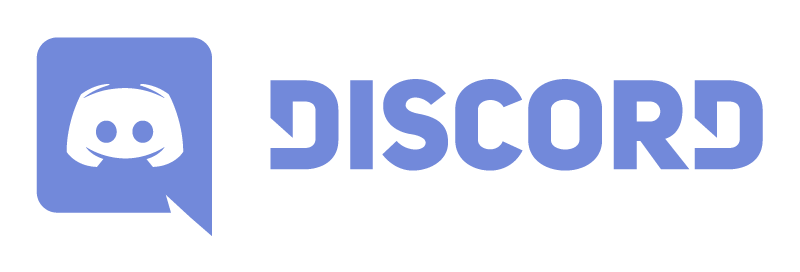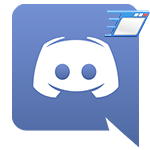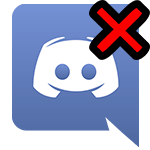Discord — это относительно новое приложение, которое позволяет пользователям общаться между собой посредством аудио и видеосвязи. Установить его очень легко, достаточно посетить официальный интернет-портал разработчика или магазин приложений для персонального компьютера и мобильного девайса соответственно. А вот с его удалением у пользователей могут возникнуть трудности. В связи с этим стоит поподробнее рассмотреть задачу, как удалить Дискорд.
Удаление программы
Допустим, по каким-либо причинам у вас возникла потребность убрать приложение с телефона или ПК. Сразу же возникает вопрос «Как удалить Дискорд?». Отдельно рассмотрим случаи для мобильных устройств и компьютера.
Вариант 1: Мобильное устройство
В случае с мобильным девайсом, под управлением Apple или Android все крайне просто. Процесс можно выполнить следующими способами:
- Найти Discord в списке приложения путем длительного нажатия на его иконку удалить его.
- Зайти в магазин приложений, найти в списке Discord и нажать кнопку удаления.
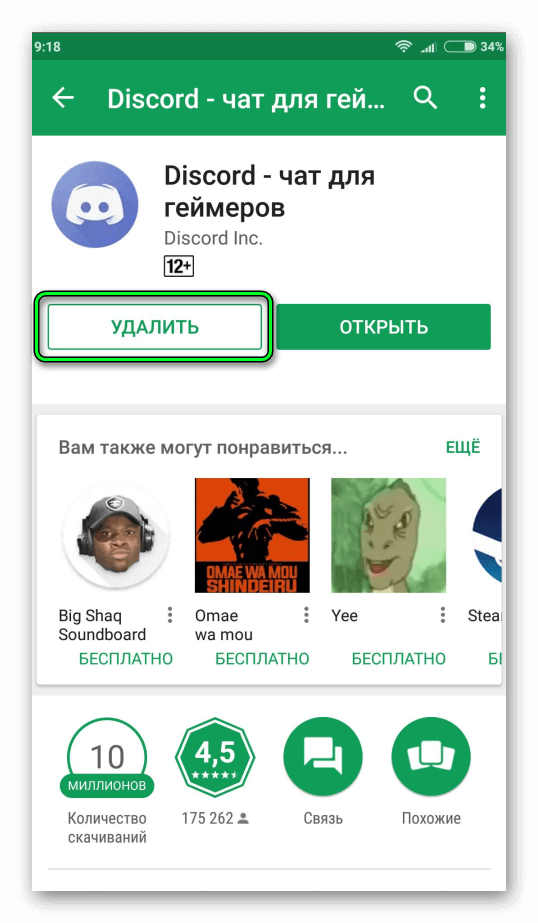
Вариант 2: ПК
В случае с персональным компьютером дела обстоят нескольким сложнее. Ниже будет представлен способ, как удалить Дискорд с вашего компьютера полностью. Просто действуйте по следующему алгоритму:
- Перейдите к папке, где установлена программа. Для этого кликните ПКМ по ярлыку Discord на рабочем столе и выберите «Свойства». Далее, нажмите на «Расположение файла».
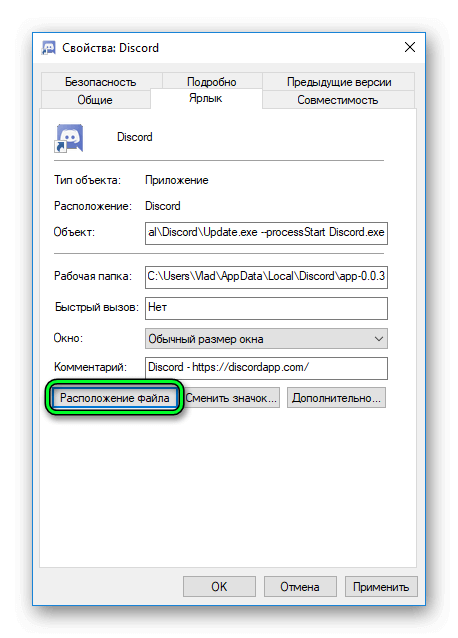
- Сверните раскрывшийся каталог, но не закрывайте его.
- Теперь перейдите в «Панель управления».
- Здесь вам нужно сменить вид на значки (не имеет значения, крупные или мелкие).
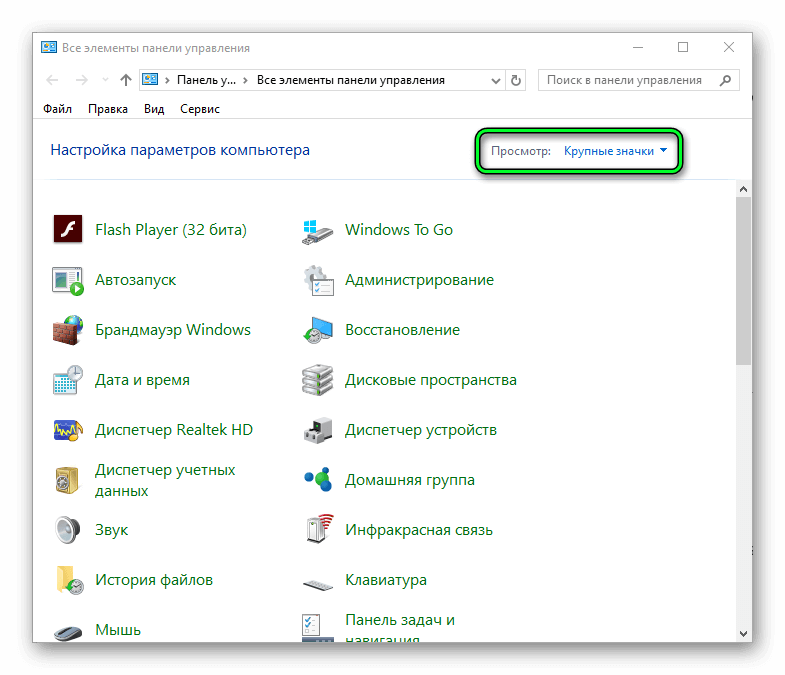
- Найдите в списке элементов «Программы и компоненты». В старых версиях Windows — «Установка и…».
- Листайте прогрузившийся список, пока не найдете пункт с названием Discord.
- Щелкните ПКМ на него и выберите «Удалить».
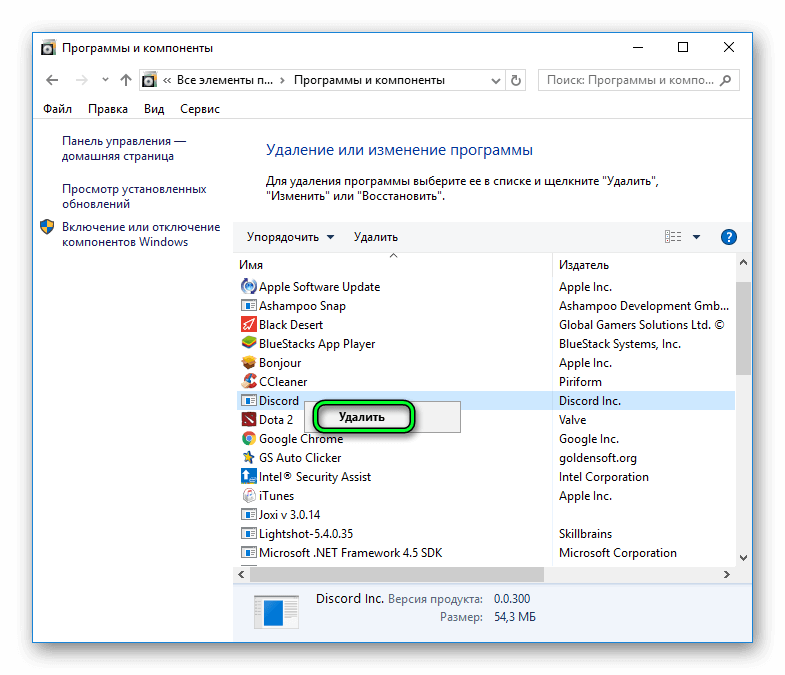 Деинсталляция произойдет в фоновом режиме.
Деинсталляция произойдет в фоновом режиме. - Вернитесь к свернутому каталогу и сотрите его с компьютера.
Вот так у вас получится удалить полностью Дискорд из памяти системы.